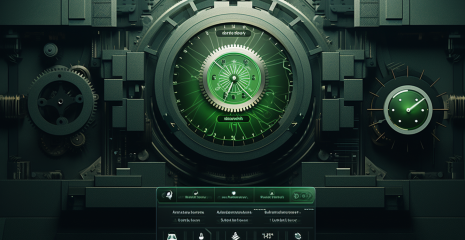Розглянемо кроки, необхідні для завантаження, встановлення та налаштування ОС на вашому комп’ютері.Покрокова інструкція, яка охоплює всі важливі аспекти інсталяції. Ця інформація буде корисною для тих, хто бажає швидко та без проблем інсталювати Windows 10 або підвищити продуктивність своєї системи за допомогою оптимізації. Стаття містить поради, що допоможуть уникнути помилок і забезпечити успішне встановлення ОС.

Інсталяція Windows 10: Налаштування та оптимізація
Крок 1
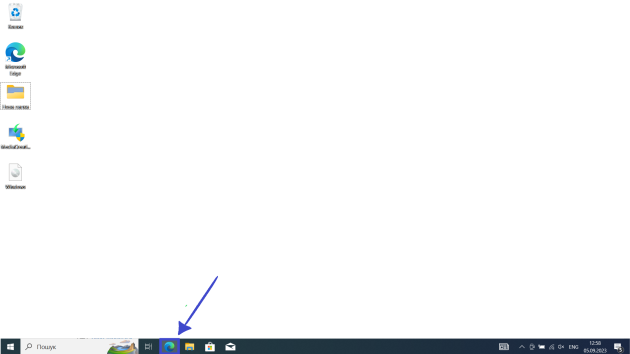
Заходимо до браузера
Крок 3
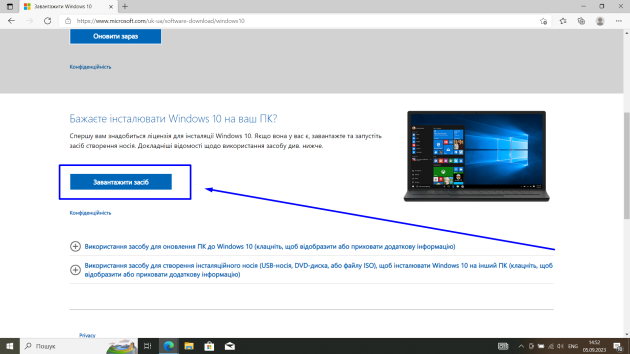
Натискаємо “Завантажити засіб”
Крок 4
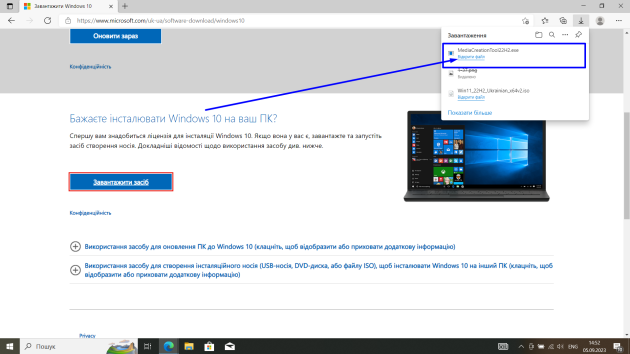
Натискаємо “Відкрити файл”
Крок 5

Приймаємо умови ліцензії
Крок 6

Створюємо інсталяційний диск для іншого ПК та натискаємо “Далі”
Крок 7
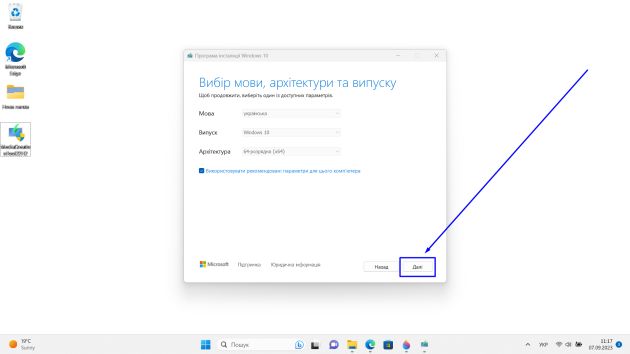
Вибираємо мову, архітектуру та випуск, як показано на скриншоті та рухаємося далі
Крок 8
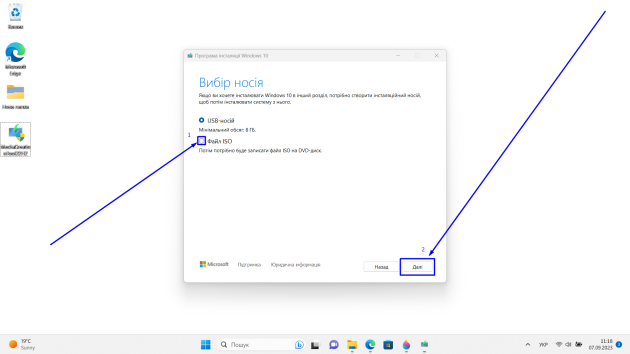
Вибираємо носій файл ISO та рухаємося далі
Крок 9

Чекаємо на завершення завантаження Windows 10
Крок 10
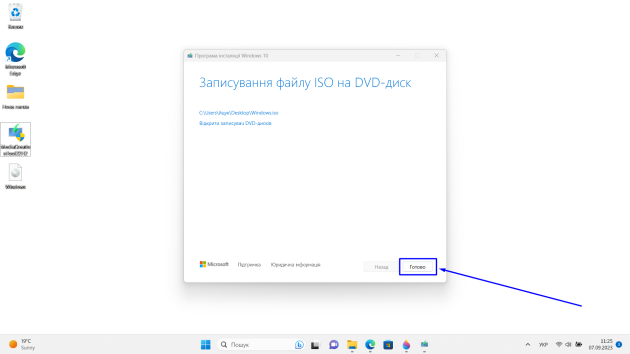
Завантаження завершенно, натискаємо “Готово”
Крок 11

Натискаємо правою кнопкою миші на завантажений файл і натискаємо “Підключити”
Крок 12

Натискаємо двічі на “setup”
Крок 13
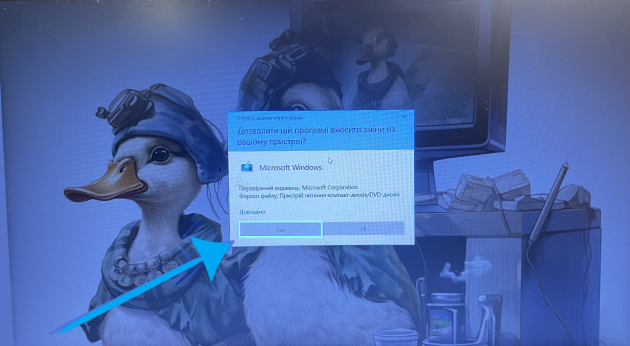
Натискаємо “Так”
Крок 14
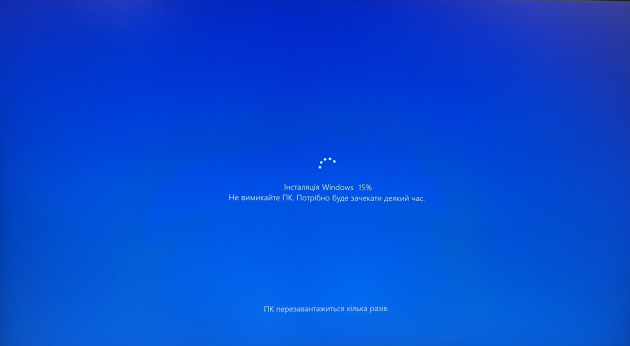
Не вимикаємо ПК. Потрібно буде зачекати деякий час
Крок 15
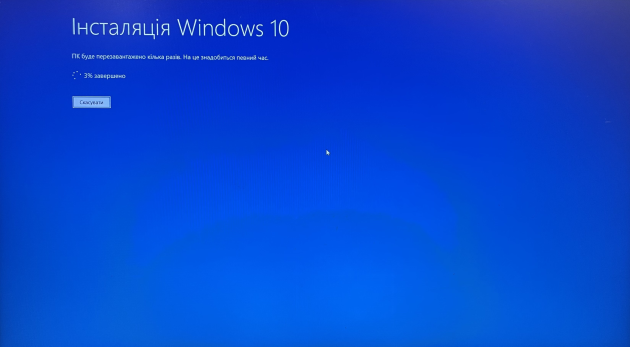
Не хвилюємося, ПК буде перезавантажений декілька разів
Крок 16
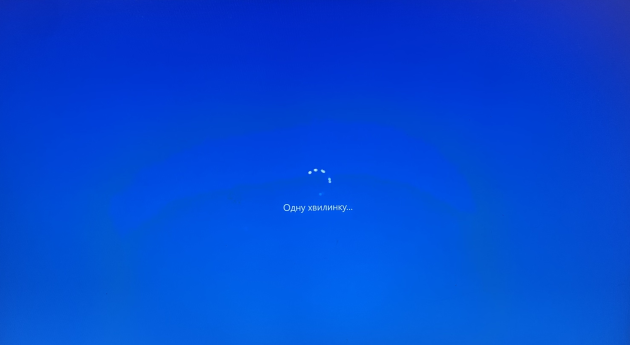
Інсталяція майже підійшла до свого завершення, ще трохи і все буде встановлено
Крок 17
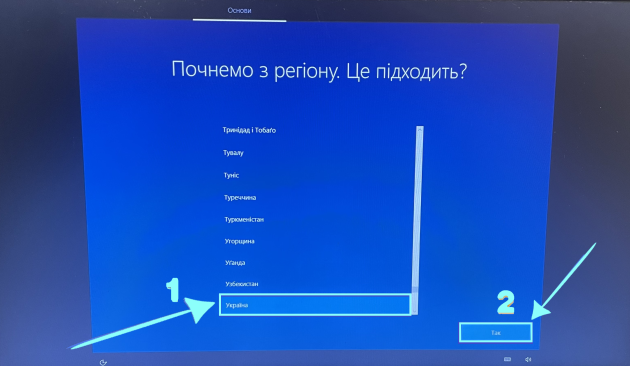
Обираємо регіон Україна та натискаємо “Так”
Крок 18
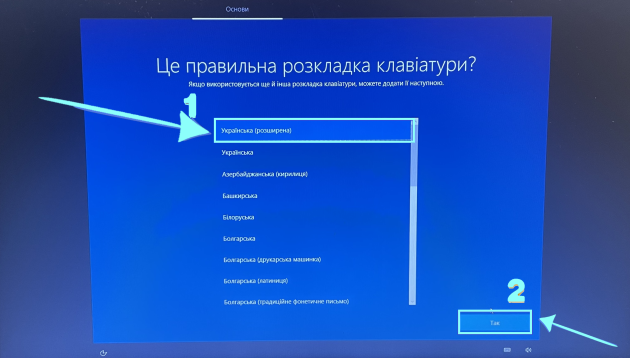
Вибираємо розкладку клавіатури, на якій нам буде зручно працювати
Крок 19
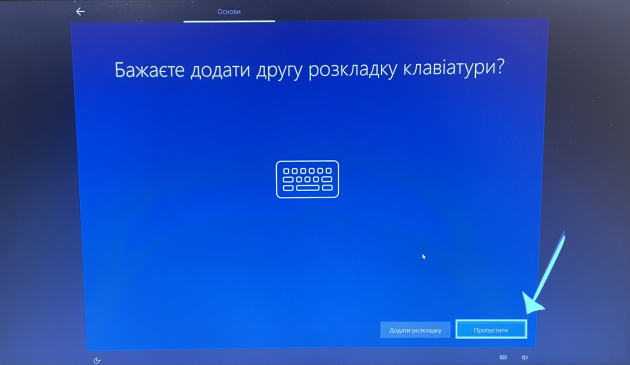
Цей крок ми можемо з вами пропустити
Крок 20
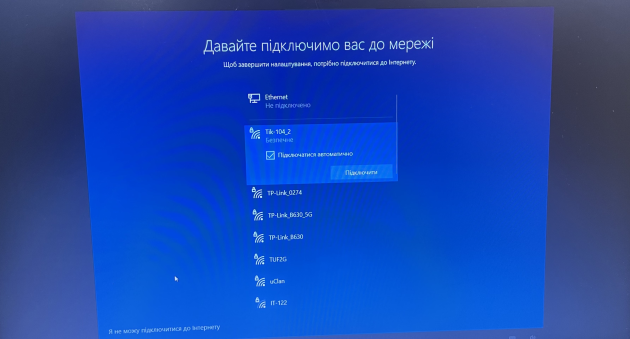
Підключаємо свій Windows 10 до Вайфаю
Крок 21

Натискаємо “Продовжити обмежене настроювання”
Крок 22

Вибираємо ім’я для нашої операційної системи та рухаємося далі
Крок 23
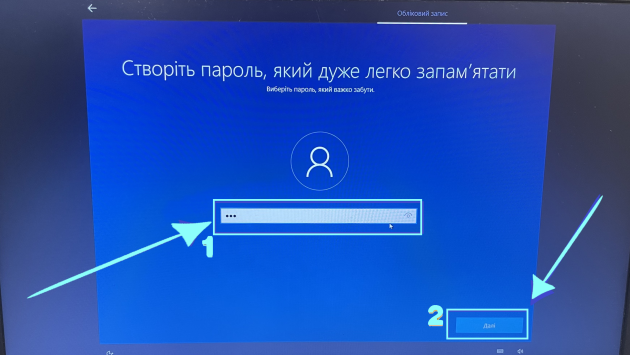
Створюємо пароль для нашоїОС та рухаємося далі
Крок 24
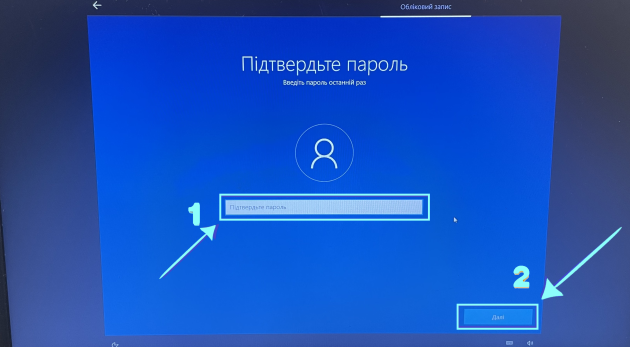
Для підтвердження вводимо пароль ще раз
Крок 25

На цьому кроці ми з вами добавимо “таємні запитання”. Вигадуємо свою відповідь і натискаємо далі
Крок 26
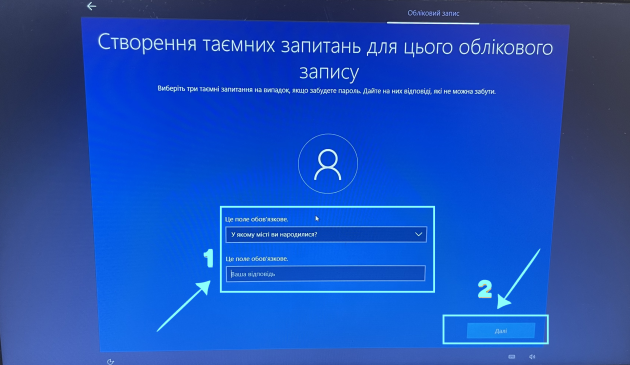
Все те саме, відповідаємо на поставлене питання, так щоб ми могли запам’ятати відповідь
Крок 27

Повторюємо попередній крок
Крок 28
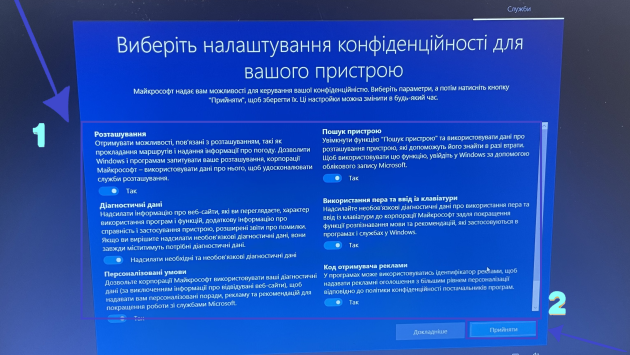
Вибираємо налаштування конфіденціальності для вашого пристрою. Виберіть параметри, потім натисніть кнопку прийняти, щоб зберегти їх, ці налаштування ви зможете змінити в будь-який час, після цього натискаємо “Прийняти”
Крок 29
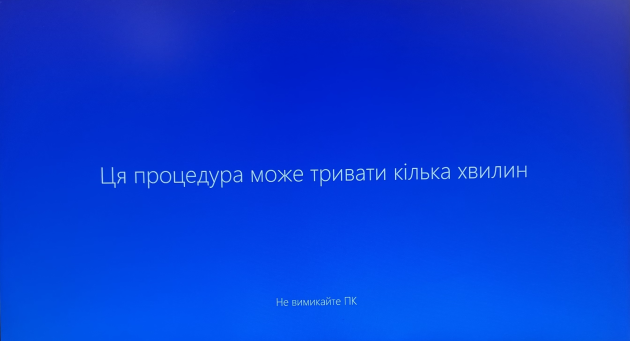
Чекаємо завершення налаштування нашого Windows 10. Головне, не вимикайте ПК